windows安全中心拒绝访问 Win10安全中心无法访问怎么办
更新时间:2023-09-07 09:08:39作者:yang
windows安全中心拒绝访问,在使用Windows 10时,有时可能会遇到无法访问Windows安全中心的问题,无论是因为某些系统设置的改变还是其他原因,这种情况可能会给我们的电脑安全带来一定的风险。不必担心我们可以采取一些简单的措施来解决这个问题。本文将介绍一些应对Windows 10安全中心无法访问的方法,帮助我们保护电脑安全。
步骤如下:
1、首先我们按“Win+R”打开“运行”窗口。
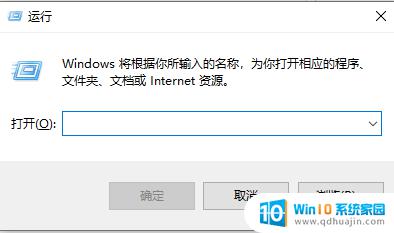
2. 2、在窗口中,输入命令“services.msc”后按回车键。
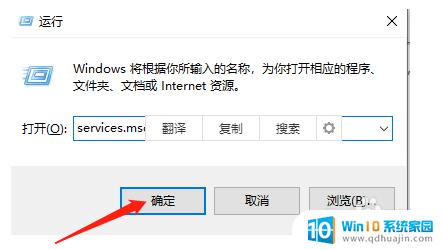
3. 3、进入页面,我们在在右侧窗口中找到“Security Center”一项,双击该项打开其属性窗口。
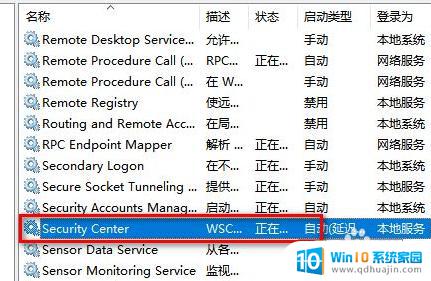
4、在Security Center属性窗口中,启动类型修改为“自动”。
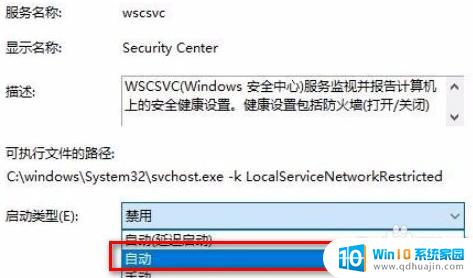
5、修改完成后,我们点击下面的“启动”按钮。

6、最后系统就会启动“Security Center”服务,同时下次开机时也不会再弹出错误提示了。
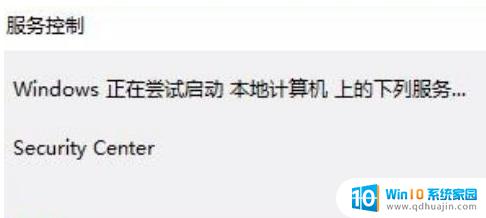
以上是Windows安全中心拒绝访问的全部内容,如果您遇到此问题,请根据本文提供的方法解决,希望这篇文章对您有所帮助。
windows安全中心拒绝访问 Win10安全中心无法访问怎么办相关教程
热门推荐
win10系统教程推荐
- 1 怎么把锁屏壁纸换成自己的照片 win10锁屏壁纸自定义设置步骤
- 2 win10wife连接不显示 笔记本电脑wifi信号不稳定
- 3 电脑怎么定时锁屏 win10自动锁屏在哪里设置
- 4 怎么把桌面文件夹存到d盘 Win10系统如何将桌面文件保存到D盘
- 5 电脑休屏怎么设置才能设置不休眠 win10怎么取消电脑休眠设置
- 6 怎么调出独立显卡 Win10独立显卡和集成显卡如何自动切换
- 7 win10如何关闭软件自启动 win10如何取消自启动程序
- 8 戴尔笔记本连蓝牙耳机怎么连 win10电脑蓝牙耳机连接教程
- 9 windows10关闭触摸板 win10系统如何关闭笔记本触摸板
- 10 如何查看笔记本电脑运行内存 Win10怎么样检查笔记本电脑内存的容量
win10系统推荐
- 1 萝卜家园ghost win10 64位家庭版镜像下载v2023.04
- 2 技术员联盟ghost win10 32位旗舰安装版下载v2023.04
- 3 深度技术ghost win10 64位官方免激活版下载v2023.04
- 4 番茄花园ghost win10 32位稳定安全版本下载v2023.04
- 5 戴尔笔记本ghost win10 64位原版精简版下载v2023.04
- 6 深度极速ghost win10 64位永久激活正式版下载v2023.04
- 7 惠普笔记本ghost win10 64位稳定家庭版下载v2023.04
- 8 电脑公司ghost win10 32位稳定原版下载v2023.04
- 9 番茄花园ghost win10 64位官方正式版下载v2023.04
- 10 风林火山ghost win10 64位免费专业版下载v2023.04